手机版WPS表格行高调整方法
时间:2025-08-24 17:45:22 180浏览 收藏
还在为手机版WPS表格行高调整而烦恼吗?本文为你提供详尽的教程,让你轻松掌握WPS表格行高调整技巧。首先,你需要选中想要调整的整行或多行,然后在表格工具栏中找到“行高”选项,输入数值或使用自动调整功能。如果遇到无法调整的情况,请检查是否正确选中了整行,表格是否启用了自动调整或受保护,以及是否存在合并单元格的影响。此外,本文还介绍了如何批量设置行高,以及列宽调整与行高操作的不同之处,列宽调整更支持直接拖动列分隔线进行直观调节。掌握这些技巧,让你在手机上也能高效处理WPS表格。
手机版WPS调整行高的核心是先选中整行或多行,再通过表格工具栏中的“行高”选项输入数值或使用自动调整功能完成设置;2. 若无法调整,需检查是否仅选中单元格而非整行、表格是否启用自动调整或受保护、是否存在合并单元格影响,必要时重启应用或设备;3. 批量设置行高需拖动选中多行后统一设置数值,或使用“最适合行高”功能实现自动适配;4. 列宽调整与行高操作类似,但更支持直接拖动列分隔线进行直观调节,而行高在手机上依赖菜单操作更多。

在手机版WPS Office里调整表格行高,核心操作是选中目标行,然后通过表格工具栏找到“行高”选项进行设置。它不像PC端那么直接,但逻辑是相通的,多点几下总能找到。
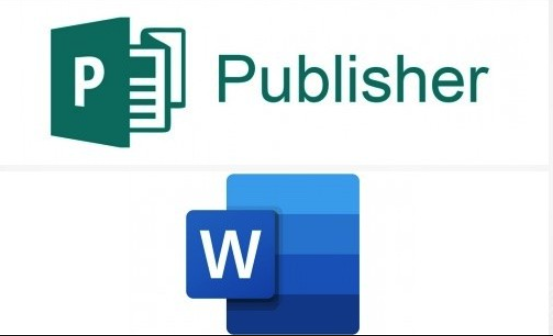
解决方案
打开你的文档,找到那个需要调整的表格。通常,你会先点击表格的任意一个单元格,这时表格周围会出现一个边框,底部或顶部也会浮现出一些“表格工具”或“编辑”相关的选项。
接下来,你需要选中你想要调整高度的行。你可以点击某一行最左侧的行号区域(如果显示的话),或者更常见的方式是,长按并拖动选中一行或多行。选中后,底部或顶部的工具栏会随之变化。
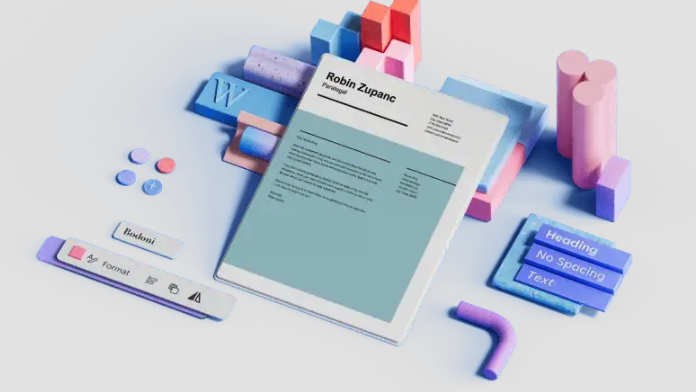
在这个工具栏里,你得仔细找找,它可能藏在“行和列”、“单元格”或者直接就是“格式”这样的菜单下。点进去之后,你会看到“行高”这个选项。点击它,通常会弹出一个小窗口,让你输入具体的数值,或者通过上下箭头、滑动条来微调。输入你想要的行高值,然后确认就行了。有时候,你也可以尝试直接拖动行与行之间的分隔线,但这个操作在手机上可能不如PC端那么精准和稳定,需要点耐心和手感。
手机WPS表格行高无法调整怎么办?
嗯,这确实是个让人头疼的问题,我遇到过好几次。如果你发现行高怎么都调不了,先别急着摔手机。
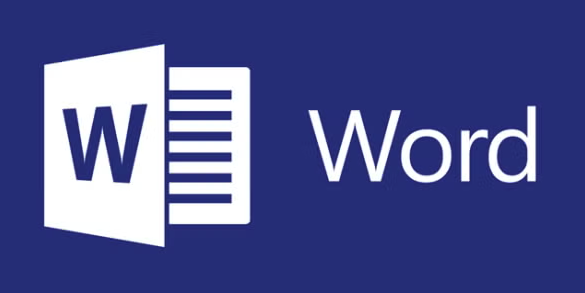
一个常见的原因是,你可能不小心选中了表格中的某个单元格,而不是整行。WPS手机版有时候对选择区域的识别比较敏感,如果你只是选中了单元格,它提供的选项可能就不是“行高”,而是“单元格格式”。所以,确保你选中的是整行,或者多行。
还有一种情况是,表格可能设置了某种特殊的“自动调整”或“固定行高”模式,或者文档本身是受保护的。检查一下“表格属性”里有没有类似“自动调整行高以适应内容”的选项,如果有,可以尝试取消勾选。另外,如果表格里有合并单元格,那也会对行高调整造成影响,因为合并单元格的行高是受所有合并单元格中最高的那一行决定的。这种情况下,你可能需要先取消合并,调整后再考虑是否重新合并。
最后,别忘了最简单的办法:重启WPS应用,或者重启手机。有时候,这只是一个临时的软件“小脾气”,重启一下就能恢复正常。
WPS手机版如何批量设置表格行高?
批量设置行高其实和单行设置的逻辑差不多,只是第一步的选择操作有所不同。
当你需要调整多行的高度时,你不能只点一行。你需要通过拖动的方式,选中你想要批量调整的所有行。具体操作是:点击并按住表格中的某一行,然后向上或向下拖动手指,直到所有目标行都被选中并高亮显示。
一旦多行被选中,接下来的步骤就和单行调整一样了。底部或顶部的工具栏会显示出来,找到“行高”选项,输入或选择一个数值,这个数值就会同时应用到你选中的所有行上。
值得一提的是,WPS里还有一个“自动调整行高”的功能,这个在批量设置时特别好用。如果你希望所有行都能根据内容自动撑开,选中多行后,在“行高”选项里找找有没有“自动调整”或“最适合行高”之类的选项,点一下,它就会帮你把所有选中的行都调整到最适合的高度,省去了手动一个个设定的麻烦。
WPS手机版表格列宽调整方法与行高有何不同?
行高和列宽的调整在操作思路上是高度相似的,但在具体实现上还是有些小区别的。
调整列宽,你同样需要先选中目标列。你可以点击列顶部的字母区域(A, B, C...),或者长按并拖动选中多列。选中后,工具栏里会出现“列宽”的选项。点击进去,你同样可以输入具体的数值来设定列宽。
一个非常直观且常用的方法是,直接拖动列与列之间的分隔线。在WPS手机版里,当你点击表格并选中它时,列与列之间的那条竖线会变得可拖动。你用手指按住这条线,然后左右拖动,就能直观地调整列宽了。这个方法对于行高来说也有,但拖动行分隔线调整行高时,由于屏幕尺寸限制,可能不如拖动列分隔线来得顺手和精确。
所以,核心差异在于:行高更多时候依赖于进入菜单输入数值或使用自动调整,而列宽则在菜单调整的基础上,多了更便捷的“拖动分隔线”这一视觉化操作,在手机的小屏幕上,后者往往更受欢迎。当然,无论是行高还是列宽,WPS手机版都提供了“自动调整”的选项,让表格能更好地适应内容。
好了,本文到此结束,带大家了解了《手机版WPS表格行高调整方法》,希望本文对你有所帮助!关注golang学习网公众号,给大家分享更多文章知识!
-
501 收藏
-
501 收藏
-
501 收藏
-
501 收藏
-
501 收藏
-
192 收藏
-
309 收藏
-
158 收藏
-
241 收藏
-
181 收藏
-
112 收藏
-
293 收藏
-
475 收藏
-
143 收藏
-
346 收藏
-
306 收藏
-
365 收藏
-

- 前端进阶之JavaScript设计模式
- 设计模式是开发人员在软件开发过程中面临一般问题时的解决方案,代表了最佳的实践。本课程的主打内容包括JS常见设计模式以及具体应用场景,打造一站式知识长龙服务,适合有JS基础的同学学习。
- 立即学习 543次学习
-

- GO语言核心编程课程
- 本课程采用真实案例,全面具体可落地,从理论到实践,一步一步将GO核心编程技术、编程思想、底层实现融会贯通,使学习者贴近时代脉搏,做IT互联网时代的弄潮儿。
- 立即学习 516次学习
-

- 简单聊聊mysql8与网络通信
- 如有问题加微信:Le-studyg;在课程中,我们将首先介绍MySQL8的新特性,包括性能优化、安全增强、新数据类型等,帮助学生快速熟悉MySQL8的最新功能。接着,我们将深入解析MySQL的网络通信机制,包括协议、连接管理、数据传输等,让
- 立即学习 500次学习
-

- JavaScript正则表达式基础与实战
- 在任何一门编程语言中,正则表达式,都是一项重要的知识,它提供了高效的字符串匹配与捕获机制,可以极大的简化程序设计。
- 立即学习 487次学习
-

- 从零制作响应式网站—Grid布局
- 本系列教程将展示从零制作一个假想的网络科技公司官网,分为导航,轮播,关于我们,成功案例,服务流程,团队介绍,数据部分,公司动态,底部信息等内容区块。网站整体采用CSSGrid布局,支持响应式,有流畅过渡和展现动画。
- 立即学习 485次学习
